У компании Apple есть собственное облачное хранилище, которое предназначено для использования на яблочных продуктах. Но что делать, если нужно скинуть фото с iPhone на ПК, а под рукой нет кабеля? Поговорим о том, как перенести фото с iCloud на компьютер.
Коротко об iCloud
Облако от Apple предназначено для хранения фотографий, документов, заметок, контактов и других данных. Главное отличие от конкурентов – удобное управление с компьютера.
На сайте iCloud все разбито по пунктам, что позволяет интуитивно найти необходимую информацию.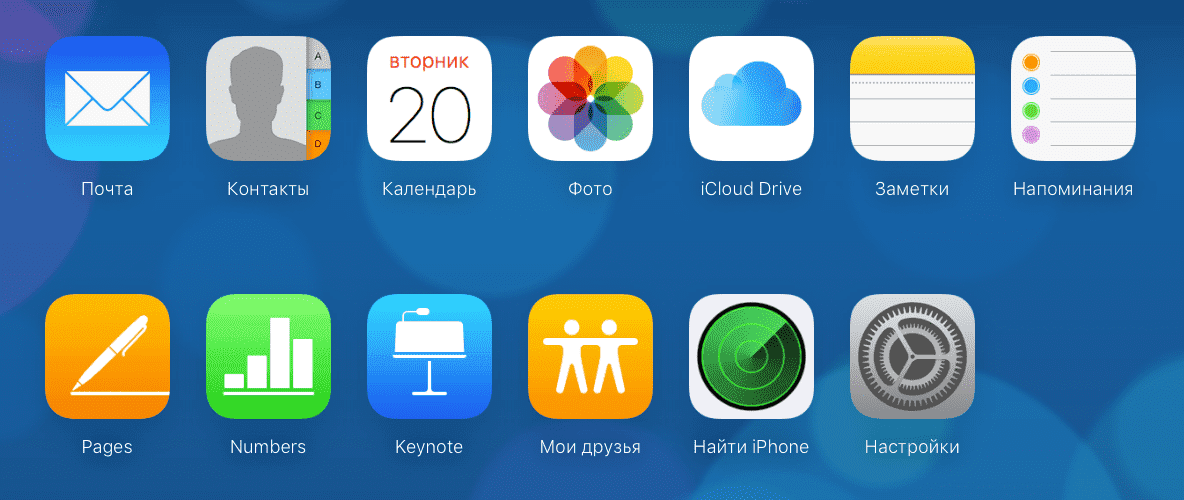
Теперь поговорим о том, как достать фото из этого хранилища.
Как выгрузить фото из iCloud на ПК
Для компьютера Windows есть два основных способа для получения доступа к фотографиям iCloud. Рассмотрим каждый из них.
Через Web-версию
Быстрый способ скачать фото с хранилища через браузер.
- Зайдите на сайт облака → войдите под своей учетной записью Apple ID.
- Перейдите в “Фото”.
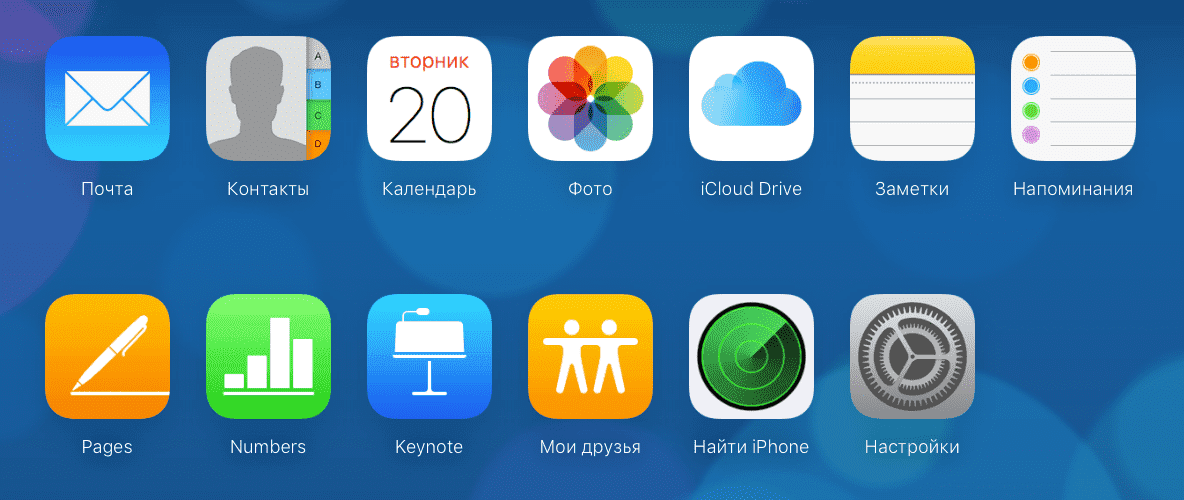
- Зажмите и удерживайте “Alt” → выберите с помощью ЛКМ необходимые изображения.
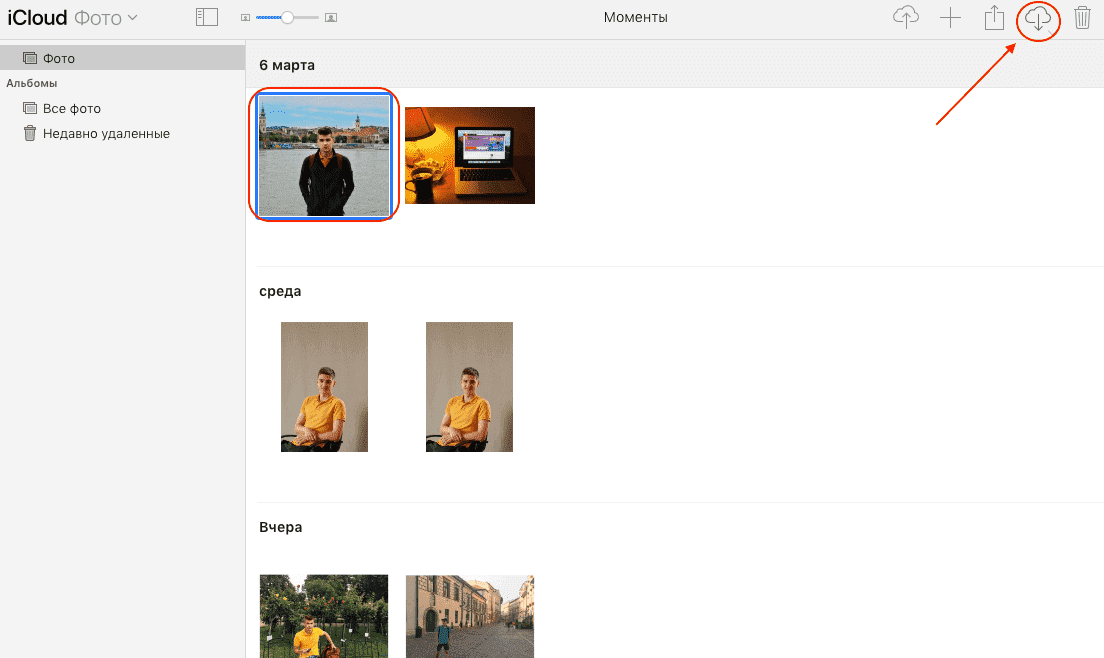
- Нажмите на значок облака со стрелкой вниз (загрузить выбранные объекты).
Через программу
Программа для ПК имеет свои преимущества:
- вы можете загружать в хранилище файлы с компьютера;
- возможность автоматической синхронизации.
Рассмотрим взаимодействие с приложением на Windows 10.
- Установите программу → войдите в свой Apple ID.
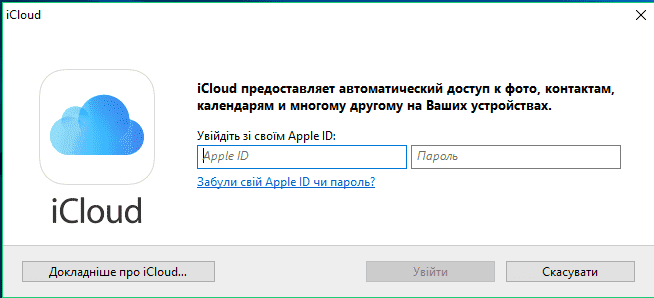
- Поставьте галочки на пунктах, которые нужно синхронизировать.
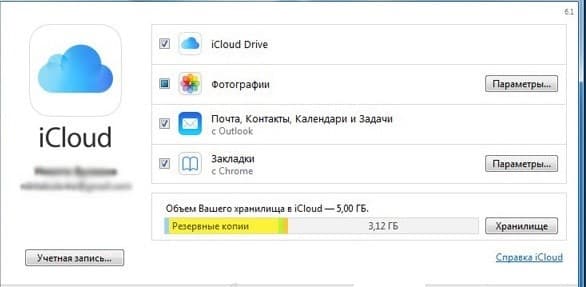
Совет! Рекомендую отметить все пункты для того, чтобы больше не настраивать. - Напротив пункта “Фотографии” нажмите “Параметры..”.
- Установите галочки на всех пунктах, если хотите, чтобы фото с ПК загружались в iCloud и наоборот → “Готово”.
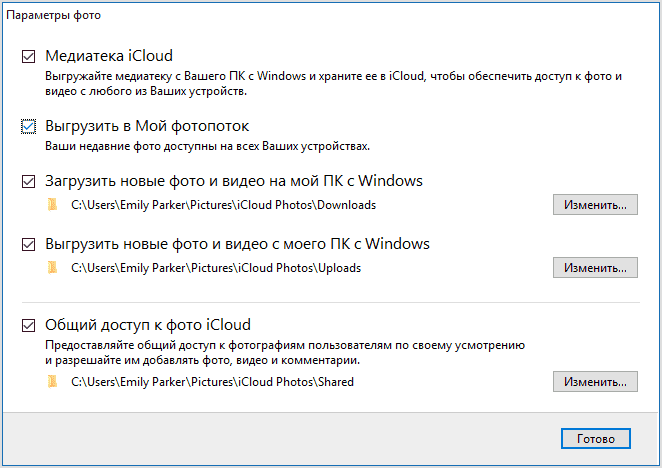
- Перезагрузите компьютер для начала синхронизации.
- Зайдите в “Мой компьютер” → папка “iCloud Drive”.
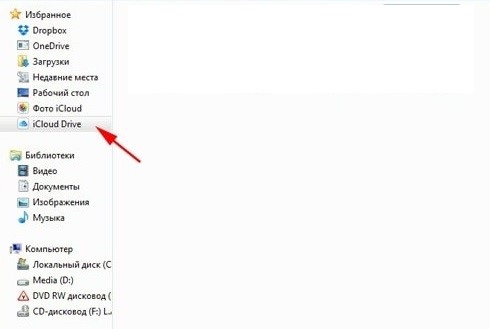
- Все файлы из облака отобразятся в данной директории.
- Также появится “Фотографии iCloud” в дисках. Именно тут можно просмотреть фото.
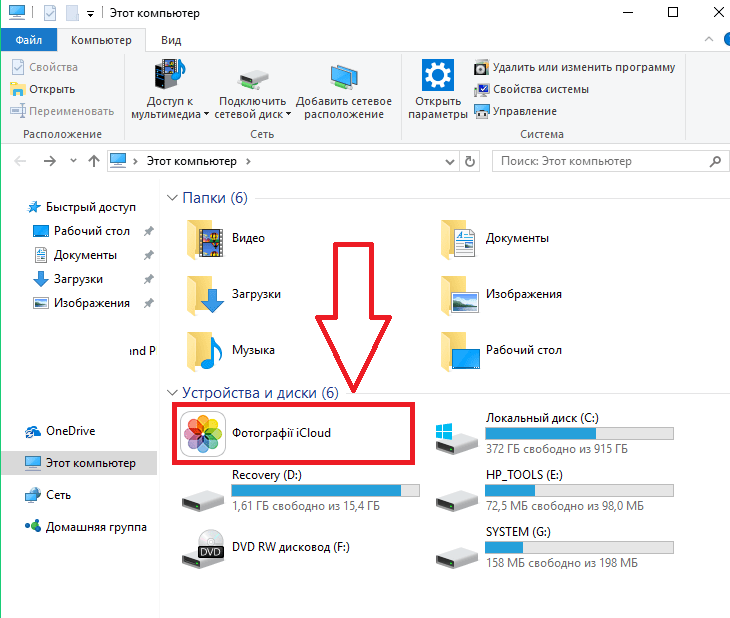
- Если хотите просмотреть изображения, то зайдите в папку “Загрузки”.
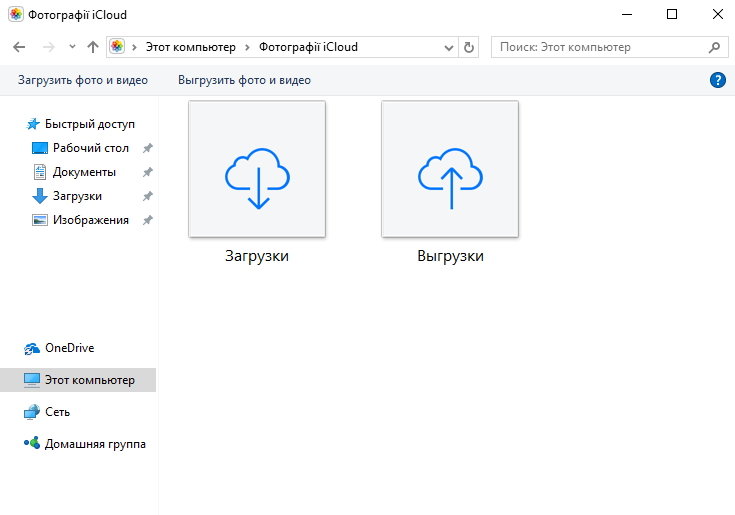
- Если хотите отправить фото в хранилище, то зайдите в “Выгрузки”.
Вывод
Переместить фотографии с облачного хранилища Apple на компьютер – задача не самая тяжелая. Для этого можно воспользоваться веб-версией iCloud или установить отдельное приложение на ПК под управлением Windows.









